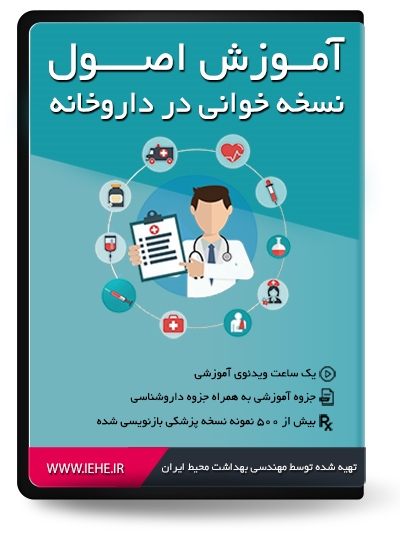استفاده از لیست های HTML در صفحه - درس نهم - سایت بزرگ وارونه
دو نمونه از پر استفاده ترین لیستها در HTML لیستهای مرتب و لیستهای نامرتب هستند. در لیستهای مرتب ترتیب بخشهای مختلف لیست مشخص می شود ولی در لیستهای نامرتب این ترتیب مشخص نمی شود.
-
لیستهای نامرتب
در لیستهای نامرتب برای عناصر لیست از شماره و عدد یا حروف الفبا استفاده نمی شود. عناصر این معمولاً با یک دایره تو پر مشخص می شوند. تگ ابتدای آن <ul> است و تگ پایانی آن <ul/> است. برای جدا کردن هر بخش لیست در ابتدای آن از تگ <li> استفاده می شود. بهتر است هر تگ <li> که باز می شود با <li/> بسته شود. در زیر یک مثال برای این نوع لیست آورده شده است:
<li>بخش اول لیست</li>
<li>بخش دوم لیست</li>
<li>بخش سوم لیست</li>
</ul>